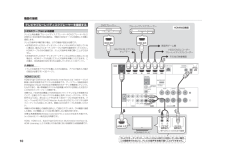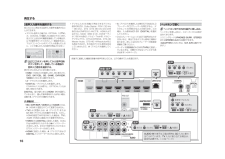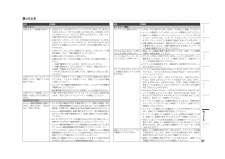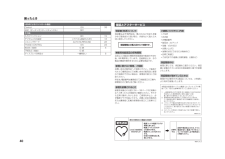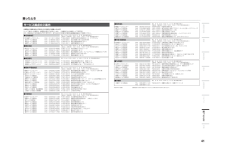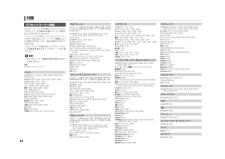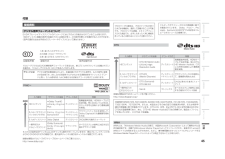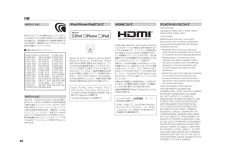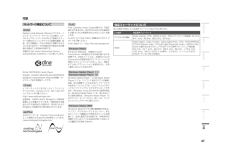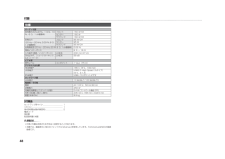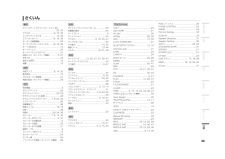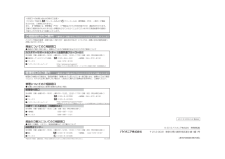5

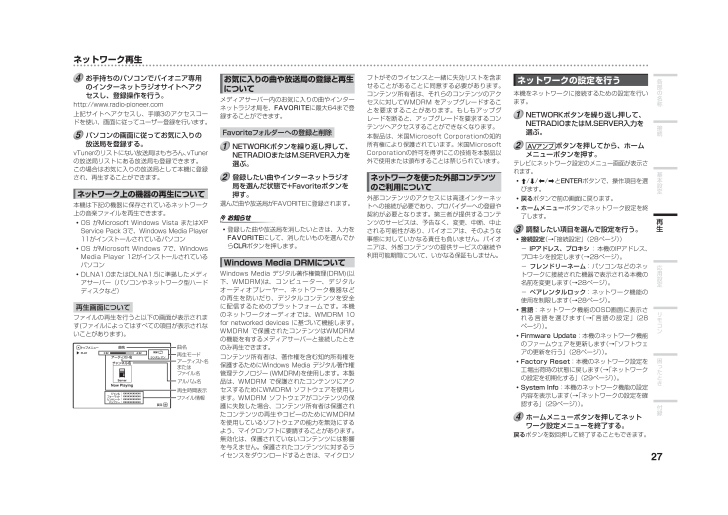
27 / 52 ページ
現在のページURL
ネットワーク再生お手持ちのパソコンでパイオニア専用のインターネットラジオサイトへアクセスし、登録操作を行う。http://www.radio-pioneer.com上記サイトへアクセスし、手順3のアクセスコードを使い、画面に従ってユーザー登録を行います。パソコンの画面に従ってお気に入りの放送局を登録する。vTunerのリストにない放送局はもちろん、vTunerの放送局リストにある放送局も登録できます。 この場合はお気に入りの放送局として本機に登録され、再生することができます。ネットワーク上の機器の再生について本機は下記の機器に保存されているネットワーク上の音楽ファイルを再生できます。・ OS がMicrosoft Windows Vista またはXPService Pack 3で、Windows Media Player11がインストールされているパソコン・ OS がMicrosoft Windows 7で、WindowsMedia Player 12がインストールされているパソコン・ DLNA1.0またはDLNA1.5に準拠したメディアサーバー(パソコンやネットワーク型ハードディスクなど)再生画面についてファイルの再生を行うと以下の画面が表示されます(ファイルによってはすべての項目が表示されないことがあります)。PLAY曲名曲名トップメニュー3:02-2:02アーティスト名ランダム オンチャンネル名Serverアルバム名Now Playingジャンルフォーマットビットレートバッファー::::VSA-822_Ja_book.indb 27再生モードアーティスト名またはファイル名再生時間表示xxxxxxxxxxxxxxxxxxxxxxxxxxxxxxxxxxxxxxxxxxxxファイル情報戻るお気に入りの曲や放送局の登録と再生についてメディアサーバー内のお気に入りの曲やインターネットラジオ局を、FAVORITEに最大64まで登録することができます。Favoriteフォルダーへの登録と削除NETWORKボタンを繰り返し押して、NETRADIOまたはM.SERVER入力を選ぶ。登録したい曲やインターネットラジオ局を選んだ状態で+Favoriteボタンを押す。選んだ曲や放送局がFAVORITEに登録されます。お知らせ・ 登録した曲や放送局を消したいときは、入力をFAVORITEにして、消したいものを選んでからCLRボタンを押します。Windows Media DRMについてWindows Media デジタル著作権管理(DRM)(以下、WMDRM)は、 コ ン ピ ュ ー タ ー、 デ ジ タ ルオーディオプレーヤー、ネットワーク機器などの再生を防いだり、デジタルコンテンツを安全に配信するためのプラットフォームです。本機のネットワークオーディオでは、WMDRM 10for networked devices に基づいて機能します。WMDRM で保護されたコンテンツはWMDRMの機能を有するメディアサーバーと接続したときのみ再生できます。コンテンツ所有者は、著作権を含む知的所有権を保護するためにWindows Media デジタル著作権管理テクノロジー (WMDRM)を使用します。本製品は、WMDRM で保護されたコンテンツにアクセスするためにWMDRM ソフトウェアを使用します。WMDRM ソフトウェアがコンテンツの保護に失敗した場合、コンテンツ所有者は保護されたコンテンツの再生やコピーのためにWMDRMを使用しているソフトウェアの能力を無効にするよう、マイクロソフトに要請することがあります。無効化は、保護されていないコンテンツには影響を与えません。保護されたコンテンツに対するライセンスをダウンロードするときは、マイクロソフトがそのライセンスと一緒に失効リストを含ませることがあることに同意する必要があります。コンテンツ所有者は、それらのコンテンツのアクセスに対してWMDRM をアップグレードすることを要求することがあります。もしもアップグレードを断ると、アップグレードを要求するコンテンツへアクセスすることができなくなります。本製品は、米国Microsoft Corporationの知的所有権により保護されています。米国MicrosoftCorporationの許可を得ずにこの技術を本製品以外で使用または頒布することは禁じられています。ネットワークを使った外部コンテンツのご利用について外部コンテンツのアクセスには高速インターネットへの接続が必要であり、プロバイダーへの登録や契約が必要となります。第三者が提供するコンテンツのサービスは、予告なく、変更、中断、中止される可能性があり、パイオニアは、そのような事態に対していかなる責任も負いません。パイオニアは、外部コンテンツの提供サービスの継続や利用可能期間について、いかなる保証もしません。各ネットワークの設定を行う部の本機をネットワークに接続するための設定を行います。名称NETWORKボタンを繰り返し押して、NETRADIOまたはM.SERVER入力を選ぶ。接続AVアンプ ボタンを押してから、ホームメニューボタンを押す。テレビにネットワーク設定のメニュー画面が表示されます。基本・ ///とENTERボタンで、操作項目を選びます。設定・ 戻るボタンで前の画面に戻ります。・ ホームメニューボタンでネットワーク設定を終了します。再生調整したい項目を選んで設定を行う。・ 接続設定 「接続設定」(→(28ページ))− IPアドレス、プロキシ : 本機のIPアドレス、プロキシを設定します →28ページ)(。応− フレンドリーネーム:パソコンなどのネットワークに接続された機器で表示される本機の名前を変更します →28ページ)(。用設定− ペアレンタルロック:ネットワーク機能の使用を制限します(→28ページ)。リ・ 言語:ネットワーク機能のOSD画面に表示される言語を選びます → 言語の設定」( 「(28ページ)。)モコン・ Firmware Update:本機のネットワーク機能のファームウェアを更新します 「ソフトウェ(→アの更新を行う」(28ページ)。)困・ Factory Reset:本機のネットワーク設定を工場出荷時の状態に戻します 「ネットワーク(→の設定を初期化する」(29ページ)。)・ System Info:本機のネットワーク機能の設定内容を表示します 「ネットワークの設定を確(→認する」(29ページ)。)ったとき付録ホームメニューボタンを押してネットワーク設定メニューを終了する。戻るボタンを数回押して終了することもできます。272012/03/16 14:05:02
参考になったと評価  7人が参考になったと評価しています。
7人が参考になったと評価しています。
このマニュアルの目次
-
1 .各部のAVアンプ名称VSA-822接続基本設定再生...各部のAVアンプ名称VSA-822接続基本設定再生応用設定リモインターネットによるお客様登録のお願いコンhttp://pioneer.jp/support/困このたびは、パイオニア製品をお買い上げいただきまして、まことにありがとうございます。っ弊社では、お買い上げいただいたお客様に「お客様登録」をお願いしています。上記アドレスとたきからご登録いただくと、ご使用の製品についての重要なお知らせなどをお届けいたします。付なお、上記アドレスは、困ったときのよくある質問や各種お問い合わせ先の案内、カタログや録取扱説明...
-
2 .このたびは、パイオニア製品をお買い上げいただきまし...このたびは、パイオニア製品をお買い上げいただきまして、まことにありがとうございます。本機の機能を十分に発揮させて効果的にご利用いただくために、この取扱説明書をよくお読みになり、正しくお使いください。特に「安全上のご注意」(→ 43 ページ)は必ずお読みください。なお、「取扱説明書」は、「保証書」「ご相談窓口・修理窓口のご案内」と一、緒に必ず保管してください。もくじはじめに3付属品を確認する .............................................3リモコンに電池を入れる ....
-
3 .はじめに付属品を確認する以下の付属品があることを確...はじめに付属品を確認する以下の付属品があることを確認してください。・ セットアップ用マイク・ リモコン・ 単4形乾電池(動作確認用)×2・ 電源コード・ 保証書・ 取扱説明書(本書)本機の設定の流れリモコン受光部に直射日光や蛍光灯などの強い光が当たると誤動作することがあります。赤外線を出す機器の近くで本機を使用したり、赤外線を利用した他のリモコンを使用すると、本機が誤動作することがあります。逆に本機のリモコンを操作すると、他の機器を誤動作させることもあります。本機は多くの機能や端子を装備した本格的なAVアン...
-
4 .各部の名称・ 本機では シフト ボタンは使用しませ...各部の名称・ 本機では シフト ボタンは使用しません。1234AVアンプ スリープ 入力機器AVアンプテレビコントロール12入力切換INPUT13NETWORK iPod USB ADAPTER81リモコンAVアンプ ボタンまたはマルチコントロールボタンで操作する機器を選択したあとに操作します。スリープスリープタイマーを設定します。30分、60分、90分の中から設定した時間が経過すると、本機の電源がオフ(スタンバイ)になります。設定後にスリープボタンを押すと、タイマーの経過時間を確認できます。2オーディオ調...
-
5 .各部の名称13 テレビコントロールマルチコントロー...各部の名称13 テレビコントロールマルチコントロールのTVボタンに割り当てられたテレビを操作します。各フロントパネル部の1234526テレビの電源をオン/オフします。AV AMPLIFIERINPUTMCACCHDMIVSA-822チャンネル+/−SPEAKERSDIMMERDISPLAYHOME MENURETURNAUTO SURROUND/ALC/STREAM DIRECT STANDARD SURR音量+/−iPod iPhone iPadSOUNDRETRIEVER AIR DIRECT CON...
-
6 .各部の名称ディスプレイ12345610 音声切換イ...各部の名称ディスプレイ12345610 音声切換インジケーター再生している機器の音声入力信号の種類が点灯します(→16ページ)。DIGITALデジタル音声信号を選択しているときに点灯します。選んだ入力にデジタル信号が入力されていないときは点滅します。HDMI7189PHASEDTS 96/24信号が入力されているときに点灯します。AUTONEO:6オートサラウンドモード選択時に点灯します (→21ページ)。3スピーカーインジケーターリスニングモードでNEO:6 CINEMAまたはNEO:6 MUSICの...
-
7 .スピーカーの接続スピーカーの配置/使用パターンを選...スピーカーの接続スピーカーの配置/使用パターンを選ぶ7.1ch サラウン (サラウンドドバック)システム*スピーカー配置で音質に影響のあるポイントについて、以下の点を参考にしてください。フロント左右(L/R)、センター(C)、サラウンド左右(SL/SR)の各スピーカーと、アンプ内蔵サブウーファーを本機に接続して、臨場感あふれる5.1ch のサラウンドサウンドが楽しめます。・ フロント左右スピーカーは、それぞれテレビから等距離になるように配置してください。RLCまた、お手持ちのアンプを使用して、サラウンドバッ...
-
8 .スピーカーの接続スピーカー端子についてスピーカーコ...スピーカーの接続スピーカー端子についてスピーカーコードを接続するときは、芯線をしっかりねじり、スピーカー端子からはみ出していないことを確認してください。芯線がリアパネルに接触したり、芯線どうしが接触すると保護回路が働いて電源が切れる(スタンバイ状態になる)ことがあります。フロント右スピーカーアンプ内蔵サブウーファーフロント左スピーカーRSWLセンタースピーカーCLINE LEVELINPUT接続には市販のスピーカーコードとオーディオコードをご使用ください。音質をよくするためには、より高品質なスピーカーコード...
-
9 .機器の接続接続ケーブルについて機器の接続を行う前に...機器の接続接続ケーブルについて機器の接続を行う前に重要・ 機器の接続を行うときは、必ず電源を切り、電源コードをコンセントから抜いてください。・ 電源コードを抜くときは、必ず本機の電源を切ってから抜いてください。ケーブルを本機の上や近くに置かないよう注意してください。ケーブルが本機の上に置かれていると、本機の電源装置から磁場が生じて、スピーカーから雑音が発生することがあります。再生機器とテレビを本機に接続する場合、映像信号はコンポジット(ビデオ)または HDMI のいずれかに統一する必要があります。入力した映...
-
10 .機器の接続テレビやブルーレイディスクプレーヤーを接...機器の接続テレビやブルーレイディスクプレーヤーを接続するDVDプレーヤーブルーレイディスクプレーヤーHDMI対応機器HDMI ケーブルによる接続テレビと再生機器(ブルーレイディスクプレーヤーや DVD プレーヤーなど)の両方に HDMI 端子がある場合は、市販の HDMI ケーブルを使用して本機に接続します。テレビの音声を本機で聴く場合、以下の接続や設定が必要です。・ お手持ちのテレビがオーディオリターンチャンネル (ARC) に対応していない場合は、図のようにオーディオケーブルで音声の接続を行ってください...
-
11 .機器の接続テレビまたは再生機器に HDMI 端子が...機器の接続テレビまたは再生機器に HDMI 端子が無い場合の接続DVDプレーヤー各BS/CS/地上デジタルチューナー部のテレビまたは再生機器のどちらかに HDMI 端子が無い場合は、それぞれの機器をアナログの映像ケーブルで接続します。名称重要映像出力・ テレビをコンポジット(ビデオ)ケーブルで接続した場合、OSD 画面は出力されません。この場合、本機の設定などはフロントパネル表示を見ながら行えます。いずれかひとつの方法で接続アナログ音声出力右左お知らせ続デジタル音声出力光同軸黄・ テレビの音声をアナログで本...
-
12 .機器の接続BLUETOOTH アダプターを接続する...機器の接続BLUETOOTH アダプターを接続する別 売 り の BLUETOOTH ア ダ プ タ ー AS-BT100 ま た は ASBT200 を本機に接続するだけで、Bluetooth 機能搭載機器(携帯電話、デジタル音楽プレーヤーなど)の音楽をワイヤレスで楽しむことができます。Bluetooth 機能搭載機器の音楽の再生については、「BLUETOOTHアダプターを使用してワイヤレスで音楽を楽しむ」(→ 19 ページ)をご覧ください。重要・ BLUETOOTH アダプターを本機に接続した状態で、本...
-
13 .接続が終わったら機器の接続前面端子に機器を接続する...接続が終わったら機器の接続前面端子に機器を接続する前面端子に iPod や USB メモリーを接続して、本機で音声や映像を楽しめます。・ 前面端子を使用するときは、PUSH OPEN タブを押して端子カバーを取り外します。接続の前に、本機の電源をオフにしてください。CONTROL専用ケーブルを使用して iPod の音声や映像を楽しむ・ 別売りの専用 iPod 接続ケーブルを使用してiPod を接続すると、iPod の映像も本機に接続したテレビで楽しむことができます。TO SURROUND/ALC/REAM ...
-
14 .基本設定本機の電源がオンの状態でしばらく操作をして...基本設定本機の電源がオンの状態でしばらく操作をしていないときに、フロントパネル表示部にさまざまな表示を行います(デモ表示)。デモ表示はオフにすることができます(→32ページ)。AVアンプ入力切換INPUTオ ー トMCACC(Multi Channel ACousticCalibration System)設定では、スピーカーの大きさやリスニングポジションからの距離などを測定し、各スピーカーの出力遅延と出力レベルを調節します。また部屋の暗騒音まで考慮した視聴環境の周波数特性の測定を行い、スピーカーシステム全...
-
15 .再生する基本設定/ボタンで「OK」と表示させて...再生する基本設定/ボタンで「OK」と表示させてからENTERボタンを押す。スピーカー出力レベル、スピーカーまでの距離、周波数特性の補正が開始され測定中を示す画面になります。1 . Au t o MC AC CN ow A n a ly z i n gS u rro u n d A n a ly z i n gSp e a k e r Sy s t e mSp e a k e r D i s t a n c eC h a n n e l L ev e lA c o u s t i c C a l EQR ...
-
16 .再生する音声入力信号を選択する各入力ごとに再生する...再生する音声入力信号を選択する各入力ごとに再生する音声入力信号を選択することができます。・ デジタル音声入力端子は、OPTICAL 1がTV入力、COAXIAL1がCD入力に設定されています。各入力に上記以外の機器を接続している場合は、以下の操作を行ってください。(一度設定すると、マルチコントロールボタンで入力を選んだときに、ここで選んだ入力の音声が再生されます。)AVアンプ スリープ 入力機器テレビコントロールEQPHASE12S.レトリバー SBch処理4AVアンプ入力切換5ミッドナイト スピーカーIN...
-
17 .再生するiPodを再生する本機とiPodを接続して...再生するiPodを再生する本機とiPodを接続して、iPodの音楽や映像を本機で楽しめます。・ iPodに付属のケーブルで接続した場合、iPodの映像を本機で見ることはできません。映像を見るには、別売りの専用ケーブルが必要です。・ iPodの 接 続 に つ い て は、「iPodを 接 続 す る 」(→13ページ)をご覧ください。AVアンプボタンを押して本機の電源をオンにする。テレビの電源もオンにして、テレビの入力を、本機とHDMIケーブルで接続した入力に合わせてください。iPod USBボタンを押す...
-
18 .再生するUSBメモリーを再生するお手持ちのUSBメ...再生するUSBメモリーを再生するお手持ちのUSBメモリーを本機に接続して、USBメモリーに記録されている音楽ファイルを本機で再生できます。・ USBメモリーの接続については「USBメモリーを接続する」(→13ページ)をご覧ください。AVアンプボタンを押して本機の電源をオンにする。テレビの電源もオンにして、テレビの入力を、本機とHDMIケーブルで接続した入力に合わせてください。iPod USBボタンを押す。・ 電源をオンにしてから実際に起動するまでに1分程度かかります。接続が完了すると、テレビ画面にフォルダ...
-
19 .再生する対応ファイルフォーマットについてUSB入力...再生する対応ファイルフォーマットについてUSB入力で対応しているファイルフォーマットは以下のとおりです(一部のファイルフォーマットで再生できないことがあります)。BLUETOOTHアダプターを使用してワイヤレスで音楽を楽しむ音声ファイル種別MP3aWAVWMAAAC拡張子.mp3.wav.wma.m4a c.aac.3gp.3g2FLACd.flacBluetooth機能搭載機器: 携帯電話ストリームMPEG-1オーディオ サンプリング周波数32 kHz、44.1 kHz、48 kHzレイヤー 3量子化ビット...
-
20 .再生する・ 本機とBluetooth機能搭載機器を...再生する・ 本機とBluetooth機能搭載機器をBluetooth接続して音楽を楽しむ際は、Bluetooth機能搭載機器に本機以外の機器をBluetooth接続しないでください。また、すでに本機以外の機器とBluetooth接続されている場合は、本機と接続する前に本機以外の機器との接続を解除してください。・ ペアリングは1台ずつ行ってください。詳しくは、Bluetooth機能搭載機器の取扱説明書をご覧ください。AVアンプボタンを押して本機の電源をオンにする。ADAPTERボタンを押す。本機がADAPT...
-
21 .リスニングモードアドバンスドサラウンド再生を行う再...リスニングモードアドバンスドサラウンド再生を行う再生機器からの信号にいろいろな音場効果を加えることができます。AVアンプ スリープ 入力機器重要・ スピーカーの設定や入力信号の種類によって、選択できるサラウンド再生の種類は異なります。各ADV SURRリスニングモードを選ぶAVアンプテレビコントロール部ソースに応じた多彩なサラウンドが楽しめるモードです。名の称デコード処理とパイオニア独自の技術を組み合わせたサラウンド再生モードです。数種類からの選択が可能です。(デコード処理を変更することはできません。)入力...
-
22 .さまざまなサウンド設定リスニングモードお知らせサラ...さまざまなサウンド設定リスニングモードお知らせサラウンド再生について・ サ ラ ウ ン ド バ ッ クch処 理 の 設 定 →23ペ ー ジ )(がOFFであったり、サラウンドスピーカーの設定(→30ページ)がNOの場合は、選択できるモードが以下のように変わります。 DOLBY PLIIx MOVIE → DOLBY PLII MOVIEDOLBY PLIIx MUSIC → DOLBY PLII MUSICDOLBY PLIIx GAME → DOLBY PLII GAMEアドバンスドサ...
-
23 .さまざまなサウンド設定サラウンドバックch処理を切...さまざまなサウンド設定サラウンドバックch処理を切り換えるサラウンドバックスピーカーを接続しているときに、サラウンドバックch音声の処理を切り換えます。EQAVアンプ スリープ 入力機器テレビコントロールPHASE音声切換23DISPS.レトリバー SBch処理45ミッドナイト スピーカーAVアンプ7入力切換INPUTUP MIX ONL SW CL SW CR8CH選択6RSRSLSRCH部名称重要9CH・ 入力音声信号の種類や本機の設定の状態によっては、オーディオ調整機能の表示されない項目があります。S...
-
24 .さまざまなサウンド設定設定項目内容機能設定項目内容...さまざまなサウンド設定設定項目内容機能設定項目内容機能デュアルモノラル※eモノラルの音声チャンネルを2つ持つデジタル信号をデュアルモノラル信号といいます。ここではデュアルモノラル信号が入力されたときに再生する音声を選択することができます。デュアルモノラル信号はあまり多くはありませんが、BSデジタル放送(MPEG-2 AAC)のモノラルの二カ国語放送や音声多重放送で使用されています。・ CH1 − チャンネル1の音声のみを再生します。・ CH2 − チャンネル2の音声のみを再生します。・ CH1 CH2 − ...
-
25 .ネットワーク再生はじめに本機ではLAN端子を使って...ネットワーク再生はじめに本機ではLAN端子を使ってネットワークに接続することで、以下の機能を楽しむことができます。1 インターネットラジオを聴くパイオニア専用に編集、管理されているvTunerが提供する放送局リストから、お好きな放送局を選んで再生できます。2 パソコンにためた音楽ファイルを本機で再生パソコンなどに保存されているたくさんの音楽ファイルを本機で再生できます。お手持ちのネットワーク機器の取扱説明書とあわせてご確認ください。・ パソコン以外にも、DLNA1.0またはDLNA1.5に準拠したメディアサ...
-
26 .ネットワーク再生ネットワーク機能を再生するNETW...ネットワーク再生ネットワーク機能を再生するNETWORKボタンを繰り返し押して、再生したいネットワーク機能の入力を選ぶ。ネットワークに接続するため、多少時間がかかることがあります。ネットワーク機能の入力は以下の中から選びます。・ NETRADIO:インターネットラジオ・ M.SERVER:ネットワーク上のサーバー・ FAVORITE:登録されたお気に入りのファイルや放送局選んだ入力によってファイルや放送局などのリストが表示されます。お知らせインターネットラジオを聴く・ 本機のOSD画面で表示できない文字は「...
-
27 .ネットワーク再生お手持ちのパソコンでパイオニア専用...ネットワーク再生お手持ちのパソコンでパイオニア専用のインターネットラジオサイトへアクセスし、登録操作を行う。http://www.radio-pioneer.com上記サイトへアクセスし、手順3のアクセスコードを使い、画面に従ってユーザー登録を行います。パソコンの画面に従ってお気に入りの放送局を登録する。vTunerのリストにない放送局はもちろん、vTunerの放送局リストにある放送局も登録できます。 この場合はお気に入りの放送局として本機に登録され、再生することができます。ネットワーク上の機器の再生につい...
-
28 .ネットワーク再生接続設定本機をネットワークに接続し...ネットワーク再生接続設定本機をネットワークに接続してインターネットラジオを聴いたり、パソコンなどに保存されている音楽ファイルを再生したりするための設定を行います。通常は、DHCP機能をON(工場出荷時の設定)にしておけば、ネットワークの設定を行う必要はありません。DHCPサーバー機能がないネットワークに接続しているときのみ以下のネットワークの設定を行います。設定の際はプロバイダー、またはネットワーク管理者からの設定値を確認してから設定してください。ネットワーク上の機器の取扱説明書もあわせてご覧ください。IP...
-
29 .ネットワーク再生ネットワーク設定のメニュー画面の中...ネットワーク再生ネットワーク設定のメニュー画面の中から「Firmware Update」を選択する。本機前面のUSB端子に接続されたUSBメモリーに更新可能なソフトウェアがあるかどうか確認が行われます。「開始」を選択してアップデートを開始する。「アップデートを開始します。終了するまで電源を抜かないでください。と表」示されたら、「OK」を選択する。・「ファイルが見つかりません」とOSD画面に表示されたときは、以下の内容をご確認ください。− USBメモリー内に更新ファイルが見つかりません。更新ファイルはUSBメ...
-
30 .ホームメニューで本機の設定を行うホームメニューでは...ホームメニューで本機の設定を行うホームメニューでは、本機に接続したスピーカーのさまざまな調整や各種端子の用途などを設定します。設定できる項目は以下のとおりです。1 Auto MCACCHome Menu12345678........Auto MCACCManual SP SetupInput AssignPre Out SettingHDMI SetupAuto Power DownNetwork StandbyFL Demo Modeスピーカーの自動設定(→14 ページ)接続しているスピーカーの手動設定...
-
31 .ホームメニューで本機の設定を行うお知らせ・ フロン...ホームメニューで本機の設定を行うお知らせ・ フロントハイトスピーカーは、プリアウト端子の 設 定 →32ペ ー ジ )(でHeightを 選 ん で いるときのみ設定できます。・ サラウンドバックスピーカーは、プリアウト端子 の 設 定 →32ペ ー ジ )(でSurr. Backを 選んでいるときのみ設定できます。・ フロントスピーカーがSMALLに設定されているときは、サブウーファーは自動的にYESに設定されます。また、他のスピーカーでLARGEを選択できません。このとき、各チャンネルの低音域はサブウー...
-
32 .ホームメニューで本機の設定を行うアナログ音声入力端...ホームメニューで本機の設定を行うアナログ音声入力端子の設定を行うANALOG IN1アナログ音声入力端子はCD入力に割り当てられていますが、TV入力に変更することができます。・ デジタル音声の入力設定については、「音声入力信号を選択する」(→16ページ)をご覧ください。ホームメニュー画面の中から Input「Assign」を選択する。H o m e Me nu1.2.3.4.5.6.7.8.プリアウト端子の設定を行うプリアウト端子をサラウンドバックスピーカーまたはフロントハイトスピーカーの接続に使用するかを...
-
33 .HDMIによるコントロール機能HDMIによるコント...HDMIによるコントロール機能HDMIによるコントロール機能対応のパイオニア製テレビやブルーレイディスクプレーヤー、またはHDMIによるコントロール機能と互換性のある他社製品などを、HDMIケーブルで本機と接続することで、以下のような連動動作が可能になります。・ シアターモード テレビから本機の音量調節や消音(ミュート)操作・ テレビとの電源連動・ 自動入力切り換え テレビの入力切り換えやプレーヤーなどの再生開始による、本機の自動入力切り換えお知らせ・ パイ...
-
34 .リモコンHDMI によるコントロール機能お知らせH...リモコンHDMI によるコントロール機能お知らせHDMIによるコントロール機能と互換性のある他社製品以下の他社製テレビと互換性があります。(順不同)・ シャープ株式会社製AQUOSファミリンク対応の液晶テレビ「アクオス」・ パナソニック株式会社製ビエラリンク対応のテレビ・ 株式会社東芝製レグザリンク対応のテレビ・ 株式会社日立製作所製Woooリンク対応のテレビ・ ソニー株式会社製ブラビアリンク対応の液晶テレビ「ブラビア」以下の他社製プレーヤーやレコーダーと互換性があります。(順不同)・ 株式会社シャープ製A...
-
35 .リモコン各AVアンプ スリープ 入力機器AVアンプ...リモコン各AVアンプ スリープ 入力機器AVアンプ部テレビコントロールの名機器入力切換INPUTテレビボタンNETWORK iPod USB ADAPTER称衛星チューナー/ケーブルテレビチューナーブルーレイディスクプレーヤーDVDプレーヤーHDD/DVDレコーダービデオデッキCDプレーヤー/CDレコーダー接続入力機器DVDSAT/CBL GAME電源オン/オフ電源オン/オフ電源オン/オフ電源オン/オフ電源オン/オフ電源オン/オフENTERBD電源オン/オフ決定決...
-
36 .困ったとき故障かな?と思ったら故障かな?と思ったら...困ったとき故障かな?と思ったら故障かな?と思ったら下記の項目を確認してください。また、本機と接続している機器(テレビなど)もあわせて確認してください。それでも正常に動作しないときは『保証とアフターサービス』(→40ページ)をお読みのうえ、販売店にお問い合わせください。症状全般電源が入らない。自動的に電源が切れる。症状改善策センター、サラウンド、サラウ ・ 入力信号やリスニングモードによっては、一部のスピーカーから音ンドバックまたはフロントハイが出ないことがあります。 AVアンプ を押してからADV SURR...
-
37 .困ったとき症状改善策USBメモリーUSBメモリーを...困ったとき症状改善策USBメモリーUSBメモリーを認識できない。 ・ USBメモリーがUSBマスストレージクラスに対応していません。USBマスストレージクラスに対応したUSBメモリーをお使いください(USBマスストレージクラスに対応したUSBメモリーであっても、本機で再生できないものもあります)。・ 本機がUSBメモリーを不正と認識しています。以下の操作をお試しください。 − 本機の電源をオフにしたのち、再びオンにしてください。 − 本機の電源を切って...
-
38 .困ったとき症状改善策音声が自動で停止したり乱れ ・...困ったとき症状改善策音声が自動で停止したり乱れ ・ 本機で正常に再生できるファイルではありません。 たりする− 本機で再生できるファイルフォーマットか確認してください。 − フォルダーが壊れていないか確認してください。 − 本機で再生できる拡張子がついたファイルでも再生できないことや表示されないことがあります。・ LANケーブルが抜けています。LANケーブルを正しく接続してください。・ 同一ネットワーク上でインターネット通信が行われているなど、ネットワークの通信が混雑しています。ネ...
-
39 .困ったときネットワーク機能使用時のメッセージ表示に...困ったときネットワーク機能使用時のメッセージ表示についてネットワーク機能を使用中に以下のメッセージが表示されたときは、内容欄をご確認ください。メッセージ内容各工場出荷時の設定一覧部の設定項目初期値ON名参照ページ23称オーディオ調整機能Connection Down選んだカテゴリーや放送局にアクセスできません。File Format Error何らかの原因で再生できません。Track Not Found選んだ曲がネットワーク上で見つかりません。MIDNIGHT(ミッドナイト)Server Error選んだサ...
-
40 .困ったときHDMIによるコントロール機能保証とアフ...困ったときHDMIによるコントロール機能保証とアフターサービスControlONARC(オーディオリターンチャンネル)33OFF保証書(別添)についてその他入力ファンクションBD15デジタル入力の設定リアパネル表記のとおり16AUTO SURROUND22ON23BASS(低音)0 dB4TREBLE(高音)0 dB保証書は必ず「販売店名・購入日」などの記入を確かめて販売店から受け取り、内容をよく読んで大切に保存してください。リスニングモードPHASE CONTROLディスプレイの明るさ一番明るい5ご連絡い...
-
41 .困ったとき※番号をよくお確かめの上でおかけいただき...困ったとき※番号をよくお確かめの上でおかけいただきますようお願いいたしますサービス拠点への電話は、修理受付窓口でお受けします。(沖縄県の方は沖縄サービス認定店)また、認定店は不在の場合もございますので、持ち込みをご希望のお客様は修理受付窓口にご確認ください。受付 月∼金 9:30∼18:00(土・日・祝・弊社休業日は除く)☆拠点は、土曜も受付 9:30∼12:00、13:00∼17:00(弊社休業日は除く)●北海道地区☆ 北海道サービスセンター旭川サービス認定店帯広サービス認定店函館サービス認定店FAXFA...
-
42 .付録プリセットコード一覧表以下のメーカーコードを本...付録プリセットコード一覧表以下のメーカーコードを本機のリモコンにプリセットすることで、その機器を本機のリモコンで操作することができるようになります。メーカーコードにあるメーカーのプリセットコードをすべて呼び出しても、メーカーや機器によっては操作できなかったり、異なる働きをすることがあります。プリセットコードの設定方法については、「リモコン で 他 機 器 を 操 作 す る 」 →34ペ ー ジ ) ご 覧(をください。重要・ すべてのメーカーや機器の操作を保証するわけではありません。凡例:メーカー /プリ...
-
43 .付録安全上のご注意● 安全にお使いいただくために、...付録安全上のご注意● 安全にお使いいただくために、必ずお守りください。● ご使用の前にこの「安全上のご注意」をよくお読みのうえ、正しくお使いください。警告 異常時の処置• 万一、煙が出ている、変なにおいや音がするなどの異常状態のまま使用すると、火災・感電の原因となります。すぐに本機の電源スイッチを切り、電源プラグをコンセントから抜いてください。煙が出なくなるのを確認して、販売店に修理をご依頼ください。お客様による修理は危険ですから絶対にしないでください。この取扱説明書および製品には、製品を安全に正しくお使い...
-
44 .付録注意 設置• 電源プラグは、コンセントに根元ま...付録注意 設置• 電源プラグは、コンセントに根元まで確実に差し込んでください。差し込みが不完全ですと発熱したり、ほこりが付着して火災の原因となることがあります。また、電源プラグの刃に触れると感電することがあります。• 電源プラグは、根元まで差し込んでもゆるみがあるコンセントに接続しないでください。発熱して火災の原因となることがあります。販売店や電気工事店にコンセントの交換を依頼してください。• ぐらついた台の上や傾いたところなど不安定な場所に置かないでください。落ちたり、倒れたりしてけがの原因となることがあ...
-
45 .付録技術資料デジタル音声フォーマットについてDVD...付録技術資料デジタル音声フォーマットについてDVDやブルーレイディスクソフトのパッケージには以下のような表示がされていることがあります。 1枚のディスクに複数の音声が収録されている場合が多く、どの音声を聴くかを選択することができます。(音声の選択方法はお手持ちのプレーヤーやディスクによって異なります。)プロロジックIIx製品は、プロロジックIIxの持つさまざまな機能を、選択して搭載することが可能です。プロロジックIIx搭載、とキャッチフレーズされた商品でも、必ずしもまったく同じ機能を持っているとは限らないこ...
-
46 .付録iPod/iPhone/iPadについてMPE...付録iPod/iPhone/iPadについてMPEG-2 AAC HDMIについてFLACライセンスについてFLAC DecoderCopyright © 2000, 2001, 2002, 2003,2004, 2005, 2006, 2007MPEG-2オーディオの標準方式の1つで、BSデジタルや地上デジタル放送で採用されている音声符号化規格です。高圧縮率ながら高音質を確保できる点が特長で、番組内容によりマルチチャンネル設定が可能なフォーマットです。Josh Coalson■米国におけるパテントナ...
-
47 .付録ネットワーク再生についてDLNADigital...付録ネットワーク再生についてDLNADigital Living Network Alliance (デジタル・リビング ネットワーク アライアンス)の略で、ロー・・カルエリアネットワーク(LAN)上で接続したメーカーの異なるパソコンやデジタル家電の動画、音楽、または画像データなどを相互で視聴できるようにするためのデータの圧縮方式や転送方式の標準化を進めている団体の名称です。本機はDLNA Home Networked Device Interoperability Guidelines v1.5に準じ...
-
48 .付録仕様オーディオ部実用最大出力(JEITA、1 ...付録仕様オーディオ部実用最大出力(JEITA、1 kHz、10 フロント%、6 Ω、1 ch駆動時)センターサラウンドフロント定格出力(20 Hz ∼ 20 kHz、0.09 %、 Ω、 センター8サラウンド1 ch駆動時)全高調波歪(20 Hz ∼ 20 kHz、 W、 Ω、 ch駆動時)5081160 W/CH160 W160 W/CH95 W/CH95 W95 W/CH0.06 %保証インピーダンス6 Ω ∼ 16 Ω入力端子(感度/インピーダンス) LINE系SN比(IHF、ショートサーキット、 L...
-
49 .さくいんあ行アコースティックキャリブレーション E...さくいんあ行アコースティックキャリブレーション EQ................................................................... 22, 23アナログ ............................................... 9, 16, 32インターネットラジオ ............................. 12, 26エラーメッセージ ............................ 14, 18, 3...
-
51 .各部の名称接続基本設定再生応用設定リモコン困ったと...各部の名称接続基本設定再生応用設定リモコン困ったとき付録51VSA-822_Ja_book.indb 512012/03/16 14:05:32
-
52 .<各窓口へのお問い合わせの時のご注意>「0120」...<各窓口へのお問い合わせの時のご注意>「0120」で始まるフリーコールおよびフリーコールは、携帯電話・PHS・一部のIP電話などからは、ご使用になれません。また、【一般電話】は、携帯電話・PHS・IP電話などからご利用可能ですが、通話料がかかります。正確なご相談対応のために折り返しお電話をさせていただくことがございますので発信者番号の通知にご協力いただきますようお願いいたします。ご相談窓口のご案内※番号をよくお確かめの上でおかけいただきますようお願いいたしますパイオニア商品の修理・お取り扱い(取り付け・組み...








![前ページ カーソルキー[←]でも移動](http://gizport.jp/static/images/arrow_left2.png)